word中怎样让第一页不显示页码,第二页再从1开始显示等相关问题
四步走教你如何在word正文前几页不显示页码(Word2007版完美截图教程)
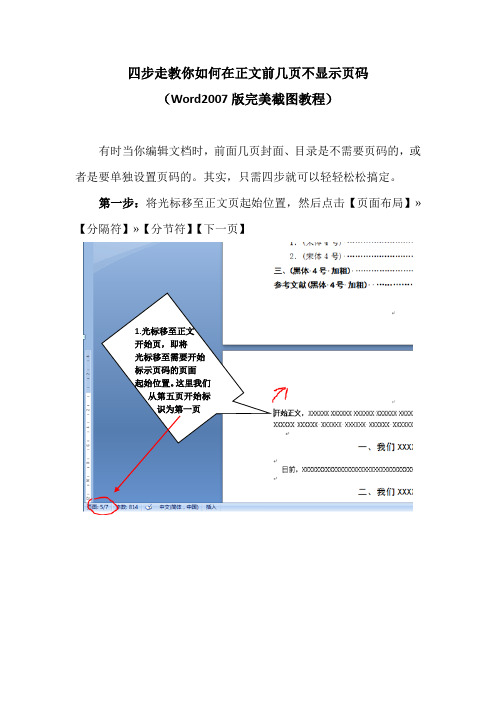
四步走教你如何在正文前几页不显示页码
(Word2007版完美截图教程)
有时当你编辑文档时,前面几页封面、目录是不需要页码的,或者是要单独设置页码的。
其实,只需四步就可以轻轻松松搞定。
第一步:将光标移至正文页起始位置,然后点击【页面布局】»【分隔符】»【分节符】【下一页】
1.光标移至正文
开始页,即将
光标移至需要开始
标示页码的页面
起始位置。
这里我们
从第五页开始标
识为第一页
2.点击
【页面布局】»
【分隔符】»
【分节符】【下一页】
第二步:将光标移到正文开始页(即我们这里的第五页)页尾
空白处,当出现鼠标图样时,双击!
如果在【开始】栏下选中____此标志,则在正文上页下端可看到“分页符(下一页)”字样
标图样时,双
第三步:双击后将显示页眉页脚编辑功能键,取消选择【链接到前一条页眉】(即应点击此项至没有橙色底色)»选择【页码】»【设置页码格式】,弹出页码格式对话框,选中【起始页码】»【确定】
第四步:和往常一样在页眉页脚编辑功能键中选择【页码】»【页面底端】»(根据需要选择页码形式)»完成
就这样,就将文章一分为二,正文之前的几页不出现页码(如果正文前出现页码,双击页码处将页码数字删掉即可,不会影响后面正文的页码排序),正文则按顺序排页码。
就这样简单四步,你看下面,文档前四页的页尾均没有出现页码。
从文档的正文处(即文档第五页)开始,页码按顺序从1开始往后排。
word前几页如何不显示页码
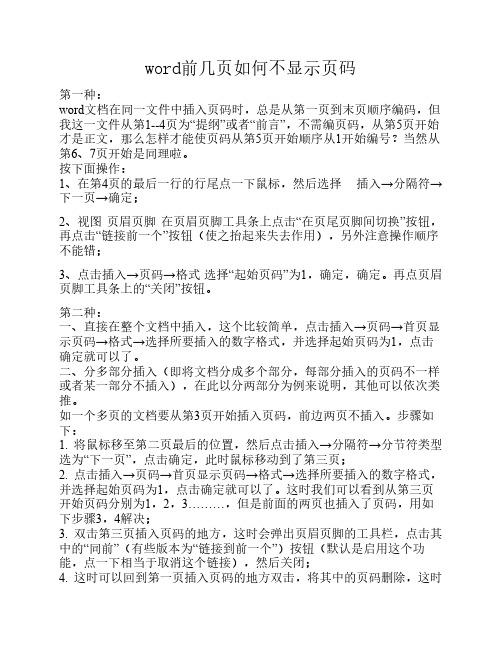
word前几页如何不显示页码第一种:word文档在同一文件中插入页码时,总是从第一页到末页顺序编码,但我这一文件从第1--4页为“提纲”或者“前言”,不需编页码,从第5页开始才是正文,那么怎样才能使页码从第5页开始顺序从1开始编号?当然从第6、7页开始是同理啦。
按下面操作:1、在第4页的最后一行的行尾点一下鼠标,然后选择插入→分隔符→下一页→确定;2、视图页眉页脚在页眉页脚工具条上点击“在页尾页脚间切换”按钮,再点击“链接前一个”按钮(使之抬起来失去作用),另外注意操作顺序不能错;3、点击插入→页码→格式选择“起始页码”为1,确定,确定。
再点页眉页脚工具条上的“关闭”按钮。
第二种:一、直接在整个文档中插入,这个比较简单,点击插入→页码→首页显示页码→格式→选择所要插入的数字格式,并选择起始页码为1,点击确定就可以了。
二、分多部分插入(即将文档分成多个部分,每部分插入的页码不一样或者某一部分不插入),在此以分两部分为例来说明,其他可以依次类推。
如一个多页的文档要从第3页开始插入页码,前边两页不插入。
步骤如下:1. 将鼠标移至第二页最后的位置,然后点击插入→分隔符→分节符类型选为“下一页”,点击确定,此时鼠标移动到了第三页;2. 点击插入→页码→首页显示页码→格式→选择所要插入的数字格式,并选择起始页码为1,点击确定就可以了。
这时我们可以看到从第三页开始页码分别为1,2,3………,但是前面的两页也插入了页码,用如下步骤3,4解决;3. 双击第三页插入页码的地方,这时会弹出页眉页脚的工具栏,点击其中的“同前”(有些版本为“链接到前一个”)按钮(默认是启用这个功能,点一下相当于取消这个链接),然后关闭;4. 这时可以回到第一页插入页码的地方双击,将其中的页码删除,这时第一页和第二页的页码都消失了。
当然如果想在刚才没有页码的第一,二页中插入其他符号形式的页码,直接使用如上所述的第一种情况的步骤就可以了,他对后面第三页开始的页码没有影响,同理也可以在后面第三页开始的文档中插入其他符号形式的页码。
Word怎么设置第一页不显示页码,从第二页开始显示页码为1?
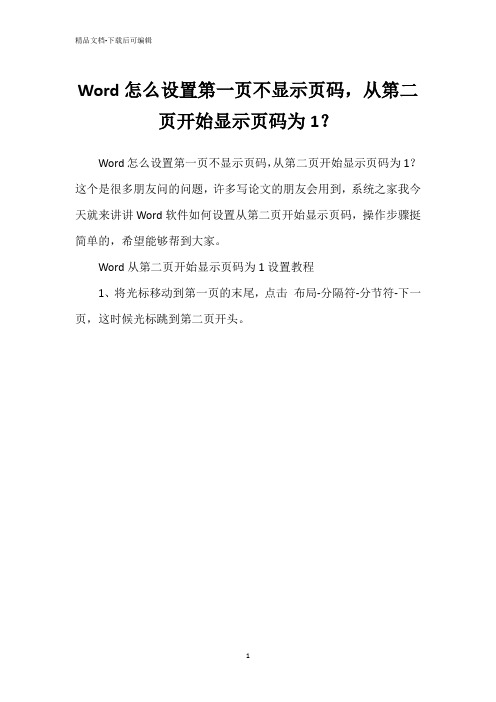
Word怎么设置第一页不显示页码,从第二
页开始显示页码为1?
Word怎么设置第一页不显示页码,从第二页开始显示页码为1?这个是很多朋友问的问题,许多写论文的朋友会用到,系统之家我今天就来讲讲Word软件如何设置从第二页开始显示页码,操作步骤挺简单的,希望能够帮到大家。
Word从第二页开始显示页码为1设置教程
1、将光标移动到第一页的末尾,点击布局-分隔符-分节符-下一页,这时候光标跳到第二页开头。
2、双击第二页页尾,取消"链接到前一节'。
3、页码-设置页码格式,改为"起始页码'为"1',确定。
4、然后就开始插入页码。
5、插入成功,从第二页开始显示1,第一页不显示。
以上就是Word软件设置第一页不显示页码从第二页开始显示页码为1的教程,更多有关Word文档的操作请继续浏览相关教程。
word中怎么设置首页不显示页码.doc

word中怎么设置首页不显示页码word中设置首页不显示页码的步骤步骤一:打开你要插入页码的word文档,选择【插入】--【页码】。
word中设置首页不显示页码的步骤图1步骤二:然后出现下面的对话框。
选择插入页码最低端,对齐方式右侧,首页显示页码前方框的勾去掉。
word中设置首页不显示页码的步骤图2word中设置首页不显示页码的步骤图3步骤三:点击首页显示页码下一行的【格式】,出现页码格式。
页码编排选【起始页码】后改为0。
单击确定。
word中设置首页不显示页码的步骤图4步骤四:然后重新回到文档,可以发现首页即封面的没有页码,页码从第二页开始。
那么这样就设置成功了。
word中设置首页不显示页码的步骤图5.word中设置首页不显示页码的步骤图6word中怎么设置文字效果word中设置文字效果的步骤如下:步骤一:双击桌面快捷键运行word程序,点击office 按钮,单击新建命令,弹出新建文档窗口,选择空白文档,新建一个空白文档。
步骤二:鼠标左键单击文档任意位置,将光标定位在文档空白处,调整输入法,输入需要添加效果的文字。
步骤三:按住鼠标左键,拖动鼠标选中需要添加效果的文字,鼠标右键单击打开列表,选择字体,打开字体对话框。
步骤四:打开文字对话框后,可通过勾选阴影、空心、阴文、阳文等选项添加简单的文字效果。
步骤五:完成相应的效果设置后,鼠标左键单击确定按钮,确认操作并关闭字体对话框。
步骤六:新建空白文档,鼠标左键单击文档任意位置,将光标定位在文档空白处,调整输入法,输入需要添加效果的文字。
步骤七:按住鼠标左键,拖动鼠标选中需要添加效果的文字,选择插入选项,单击艺术字图标打开其下拉列表,鼠标左键单击选择需要的文字效果即可。
Word页码设置首页不显示页码,下一页页码从1开始!你会吗?
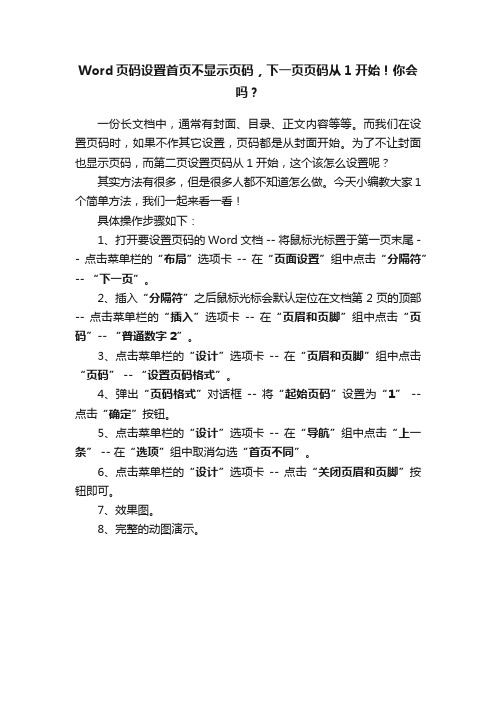
Word页码设置首页不显示页码,下一页页码从1开始!你会
吗?
一份长文档中,通常有封面、目录、正文内容等等。
而我们在设置页码时,如果不作其它设置,页码都是从封面开始。
为了不让封面也显示页码,而第二页设置页码从1开始,这个该怎么设置呢?
其实方法有很多,但是很多人都不知道怎么做。
今天小编教大家1个简单方法,我们一起来看一看!
具体操作步骤如下:
1、打开要设置页码的Word文档 -- 将鼠标光标置于第一页末尾 -- 点击菜单栏的“布局”选项卡-- 在“页面设置”组中点击“分隔符”-- “下一页”。
2、插入“分隔符”之后鼠标光标会默认定位在文档第2页的顶部-- 点击菜单栏的“插入”选项卡-- 在“页眉和页脚”组中点击“页码”-- “普通数字2”。
3、点击菜单栏的“设计”选项卡-- 在“页眉和页脚”组中点击“页码” -- “设置页码格式”。
4、弹出“页码格式”对话框-- 将“起始页码”设置为“1”-- 点击“确定”按钮。
5、点击菜单栏的“设计”选项卡-- 在“导航”组中点击“上一条” -- 在“选项”组中取消勾选“首页不同”。
6、点击菜单栏的“设计”选项卡-- 点击“关闭页眉和页脚”按钮即可。
7、效果图。
8、完整的动图演示。
Word文档封面与目录不要页码,正文要页码的设置方法
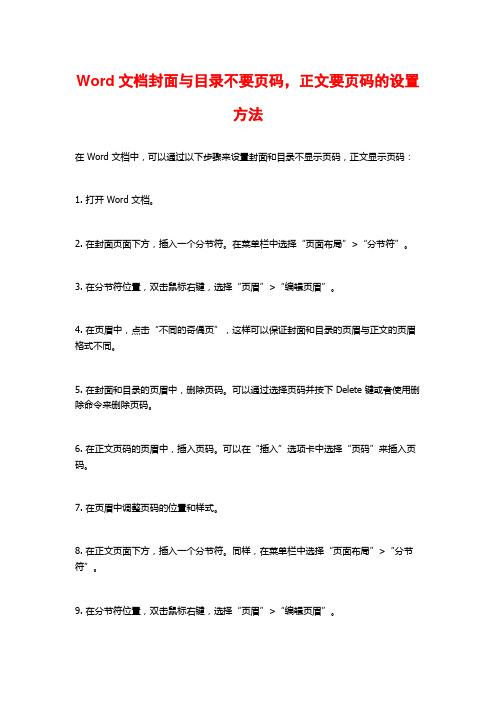
Word文档封面与目录不要页码,正文要页码的设置
方法
在 Word 文档中,可以通过以下步骤来设置封面和目录不显示页码,正文显示页码:
1. 打开 Word 文档。
2. 在封面页面下方,插入一个分节符。
在菜单栏中选择“页面布局”>“分节符”。
3. 在分节符位置,双击鼠标右键,选择“页眉”>“编辑页眉”。
4. 在页眉中,点击“不同的奇偶页”,这样可以保证封面和目录的页眉与正文的页眉格式不同。
5. 在封面和目录的页眉中,删除页码。
可以通过选择页码并按下 Delete 键或者使用删除命令来删除页码。
6. 在正文页码的页眉中,插入页码。
可以在“插入”选项卡中选择“页码”来插入页码。
7. 在页眉中调整页码的位置和样式。
8. 在正文页面下方,插入一个分节符。
同样,在菜单栏中选择“页面布局”>“分节符”。
9. 在分节符位置,双击鼠标右键,选择“页眉”>“编辑页眉”。
10. 在正文的页眉中,删除之前插入的页码。
同样,可以通过选择页码并按下 Delete 键或者使用删除命令来删除页码。
11. 完成上述操作后,正文中应该显示页码,而封面和目录不应该显示页码。
如果需要重新生成目录,请务必先删除现有目录,然后再重新生成目录,以确保目录中的页码设置正确。
word中怎样让第一页不显示页码第二页再从开始显示等相关问题
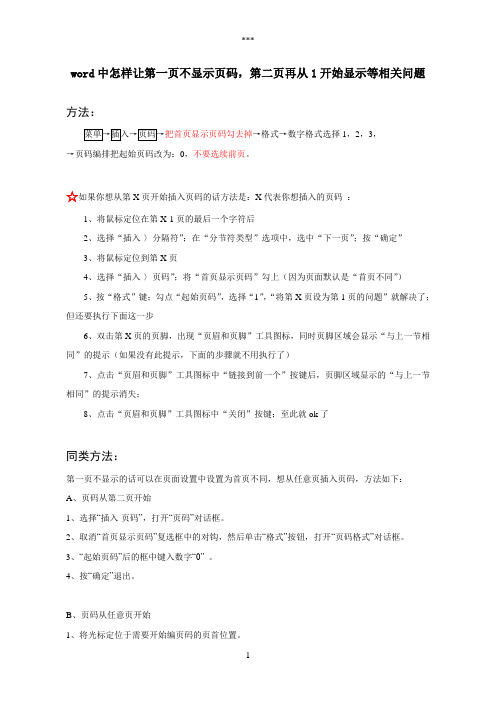
word中怎样让第一页不显示页码,第二页再从1开始显示等相关问题方法:把首页显示页码勾去掉→格式→数字格式选择1,2,3,→页码编排把起始页码改为:0,不要选续前页。
☆如果你想从第X页开始插入页码的话方法是:X代表你想插入的页码:1、将鼠标定位在第X-1页的最后一个字符后2、选择“插入-〉分隔符”;在“分节符类型”选项中,选中“下一页”;按“确定”3、将鼠标定位到第X页4、选择“插入-〉页码”;将“首页显示页码”勾上(因为页面默认是“首页不同”)5、按“格式”键;勾点“起始页码”,选择“1”,“将第X页设为第1页的问题”就解决了;但还要执行下面这一步6、双击第X页的页脚,出现“页眉和页脚”工具图标,同时页脚区域会显示“与上一节相同”的提示(如果没有此提示,下面的步骤就不用执行了)7、点击“页眉和页脚”工具图标中“链接到前一个”按键后,页脚区域显示的“与上一节相同”的提示消失;8、点击“页眉和页脚”工具图标中“关闭”按键;至此就ok了同类方法:第一页不显示的话可以在页面设置中设置为首页不同,想从任意页插入页码,方法如下:A、页码从第二页开始1、选择“插入-页码”,打开“页码”对话框。
2、取消“首页显示页码”复选框中的对钩,然后单击“格式”按钮,打开“页码格式”对话框。
3、“起始页码”后的框中键入数字“0” 。
4、按“确定”退出。
B、页码从任意页开始1、将光标定位于需要开始编页码的页首位置。
2、选择“插入-分隔符”,打开“分隔符”对话框,在“分隔符类型”下单击选中“下一页”单选钮。
3、选择“视图-页眉和页脚”,并将光标定位于页脚处。
4、在“页眉和页脚”工具栏中依次进行以下操作:①单击“同前”按钮,断开同前一节的链接。
②单击“插入页码”按钮,再单击“页码格式”按钮,打开“页码格式”对话框。
③在“起始页码”后的框中键入相应起始数字。
④单击“关闭”按钮。
C、页码不连续如“目录”与“正文”的页码均需单独排,可按以下步骤操作:1、将光标定位于需要开始重新编页码的页首位置。
Word中如何设置前两页或多页中不插入页码和

Word中如何设置前两页或多页中不插入页码和页眉?Word第一页不显示页码,第二页显示页码,Word文档页码从第二页开始出现设置:第一种:1. 将光标移到首页中最后一行的末尾处,单击“插入→分隔符”命令,弹出“分隔符”对话框,选择“分节符”类型中的“连续”一项,单击[确定]按钮;2. 删除第二页产生的空行,并把光标移到第二页任意位置,执行“插入→页码”命令,在随后出现的“页码”对话框中,单击[格式]按钮,在“页码编排”一栏中选择“起始页码”;3. 按两次[确定]按钮后,退出“页码对话框”,这时会看到首页和第二页的页码均为“1”,把光标返回到首页,再次进入到“页码”对话框中,去掉“首页显示页码”复选即可。
第二种:在光标移至word第一页(封面)最后一个字符后面,工具栏→插入→页码,调出页面对话框,勾掉首页显示页码,不要选,然后点击页码对话框上“格式”高级按钮,调出“页码格式”对话框-页码编排-选中“起始页码”选项框-起始页码设置为0,两次确定,退出。
word前几页如何不显示页码第一种:word文档在同一文件中插入页码时,总是从第一页到末页顺序编码,但我这一文件从第1--4页为“提纲”或者“前言”,不需编页码,从第5页开始才是正文,那么怎样才能使页码从第5页开始顺序从1开始编号?当然从第6、7页开始是同理啦。
按下面操作:1、在第4页的最后一行的行尾点一下鼠标,然后选择插入→分隔符→下一页→确定;2、视图页眉页脚在页眉页脚工具条上点击“在页尾页脚间切换”按钮,再点击“链接前一个”按钮(使之抬起来失去作用),另外注意操作顺序不能错;3、点击插入→页码→格式选择“起始页码”为1,确定,确定。
再点页眉页脚工具条上的“关闭”按钮。
页眉的设置:1、提前设置奇偶页不同,把光标定在第三页开始2、视图--页眉和页脚--在第三页的页眉输入相关内容--链接到前一个(与“上一节相同”不显示)3、把第二页的页眉删除,光标定在第四页,视图--页眉和页脚--链接到前一个--输入内容4、最后删除第3页的空行这样该文件就是在第1、2页不显示页码和页眉(奇偶页不同)。
[Word怎么设置不在第一页添加页码] 第一页不添加页码
![[Word怎么设置不在第一页添加页码] 第一页不添加页码](https://img.taocdn.com/s3/m/127ff65f856a561253d36f0b.png)
[Word怎么设置不在第一页添加页码] 第一页不添加页码
在准备论文的时候,会设置封面,但封面是不需要页码的,这时就需要我们从第二页开始设置页码,那么要怎么做呢?其实方法不难,下面给大家分享word不从第一页开始添加页码的方法,欢迎大家来到学习。
word不从第一页开始添加页码的方法
首先打开一片有多页(最少两页)的文章,然后将光标定位到第一页的末尾
2然后点击工具栏中页面布局分隔符后边的小倒三角
点击小倒三角后,出现一个下拉菜单,分为两部分,分页符和分节符,我们选择分节符里的第一个,即下一页
点击下一页后,光标定位到下一页的开始
不要移动光标,然后插入页码
可以看到光标所在的那一页的页尾插入了页码2
然后看向工具栏,发现有一个按钮,链接到前一条页眉,显示为蓝色,用鼠标点击,取消选中状态,即没有蓝色阴影
回到第一页的页码,选中,然后删除
然后在回到第二页的页码,选中
点击,设置页码格式(在页码的下拉菜单中有,倒数第二项) 选择起始页码,设置你想开始的页码数,这里选为1
点击确定后,回到第二页,可以看到页码显示为1
感谢您的阅读!。
word中设置从第二页开始显示页码1-Word中设置从第二页开始显示页码1的操作方法
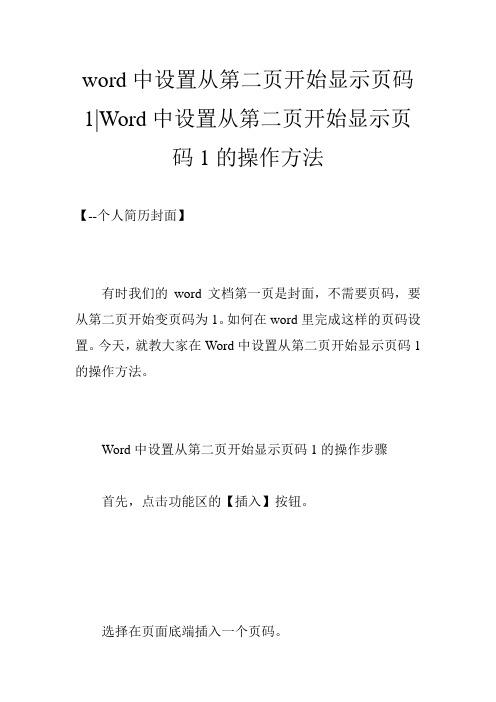
word中设置从第二页开始显示页码1|Word中设置从第二页开始显示页
码1的操作方法
【--个人简历封面】
有时我们的word文档第一页是封面,不需要页码,要从第二页开始变页码为1。
如何在word里完成这样的页码设置。
今天,就教大家在Word中设置从第二页开始显示页码1的操作方法。
Word中设置从第二页开始显示页码1的操作步骤
首先,点击功能区的【插入】按钮。
选择在页面底端插入一个页码。
插入完成效果如下,第一页的封皮也有页码,编号为1。
第二页的正文部分编号为2,我们想把第二页的页码改变成1。
把光标放在第一页封皮,选择【页面布局】-【分节符】-【下一页】。
双击第二页的页脚,就会发现从第二页开始就已经是第
2节了。
再次选择【插入】按钮。
选择【设置页码格式】。
将【起始页码】改为1,然后点击【确定】按钮即可。
这样操作完毕后,第二页就可以显示页码1了。
Word中设置从第二页开始显示页码1的操作方法相关文章:
1.word从第二页设置页码的两种方法
2.word如何从第二页开始插入页码
3.Word中进行设置正文页码从1开始的操作方法
4.Word2010中第二页开始设置页码的操作方法
5.word中怎么从指定页设置页码的两种方法
6.word 文档第二页开始怎么设置页码
7.word中怎么从第三页设置页码的两种方法
8.word2007页码从第二页开始怎么设置
9.怎么设置Word第1、2页不显示页码从第3页开始显示页码。
从正文开始插入页码,目录中不加页码
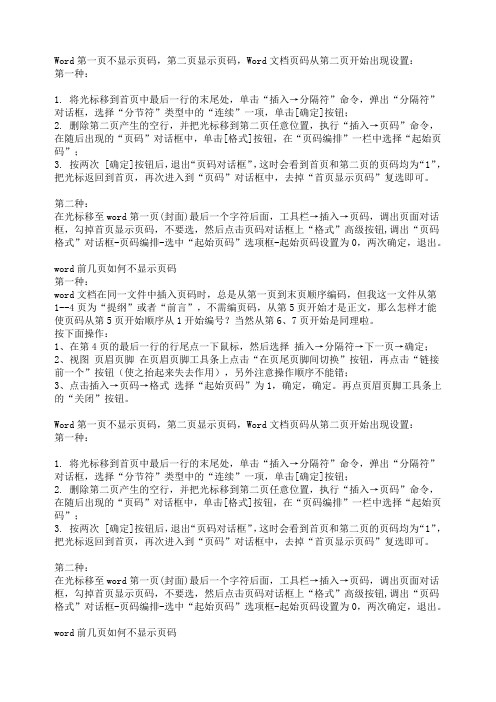
Word第一页不显示页码,第二页显示页码,Word文档页码从第二页开始出现设置:第一种:1. 将光标移到首页中最后一行的末尾处,单击“插入→分隔符”命令,弹出“分隔符”对话框,选择“分节符”类型中的“连续”一项,单击[确定]按钮;2. 删除第二页产生的空行,并把光标移到第二页任意位置,执行“插入→页码”命令,在随后出现的“页码”对话框中,单击[格式]按钮,在“页码编排”一栏中选择“起始页码”;3. 按两次 [确定]按钮后,退出“页码对话框”,这时会看到首页和第二页的页码均为“1”,把光标返回到首页,再次进入到“页码”对话框中,去掉“首页显示页码”复选即可。
第二种:在光标移至word第一页(封面)最后一个字符后面,工具栏→插入→页码,调出页面对话框,勾掉首页显示页码,不要选,然后点击页码对话框上“格式”高级按钮,调出“页码格式”对话框-页码编排-选中“起始页码”选项框-起始页码设置为0,两次确定,退出。
word前几页如何不显示页码第一种:word文档在同一文件中插入页码时,总是从第一页到末页顺序编码,但我这一文件从第1--4页为“提纲”或者“前言”,不需编页码,从第5页开始才是正文,那么怎样才能使页码从第5页开始顺序从1开始编号?当然从第6、7页开始是同理啦。
按下面操作:1、在第4页的最后一行的行尾点一下鼠标,然后选择插入→分隔符→下一页→确定;2、视图页眉页脚在页眉页脚工具条上点击“在页尾页脚间切换”按钮,再点击“链接前一个”按钮(使之抬起来失去作用),另外注意操作顺序不能错;3、点击插入→页码→格式选择“起始页码”为1,确定,确定。
再点页眉页脚工具条上的“关闭”按钮。
Word第一页不显示页码,第二页显示页码,Word文档页码从第二页开始出现设置:第一种:1. 将光标移到首页中最后一行的末尾处,单击“插入→分隔符”命令,弹出“分隔符”对话框,选择“分节符”类型中的“连续”一项,单击[确定]按钮;2. 删除第二页产生的空行,并把光标移到第二页任意位置,执行“插入→页码”命令,在随后出现的“页码”对话框中,单击[格式]按钮,在“页码编排”一栏中选择“起始页码”;3. 按两次 [确定]按钮后,退出“页码对话框”,这时会看到首页和第二页的页码均为“1”,把光标返回到首页,再次进入到“页码”对话框中,去掉“首页显示页码”复选即可。
Word页码怎么从第二页开始设置为1Word页码第二页设置为1的方法

Word页码怎么从第⼆页开始设置为1Word页码第⼆页设
置为1的⽅法
许多⽤户在使⽤Word的时候都会进⾏⼀些专业的设置,特别是对于⼀些正在写论⽂的⼩伙伴来说,经常需要将第⼆页作为页码的起始页,需要将第⼆页页码设置为1,那么具体要怎么操作呢?下⾯⼩编就带着⼤家⼀起看看吧!
word⽂档 for Android v1.4 安卓⼿机版
类型:商务办公
⼤⼩:60.5MB
语⾔:简体中⽂
时间:2021-02-25
查看详情
Word页码第⼆页设置为 1 的⽅法
1、⾸先进⼊word点击菜单栏的“插⼊”。
2、然后在页⾯底端插⼊⼀个页码。
3、把光标放在第⼀页封⾯,选择“页⾯布局-分节符-下⼀页”。
4、双击第⼆页页脚,可以看到从第⼆页开始就已经是第2节了。
5、随后再次选择插⼊按钮。
6、选择“设置页码格式”。
7、将起始页码改为1,然后点击确定即可。
Word文档如何设置首页无页码
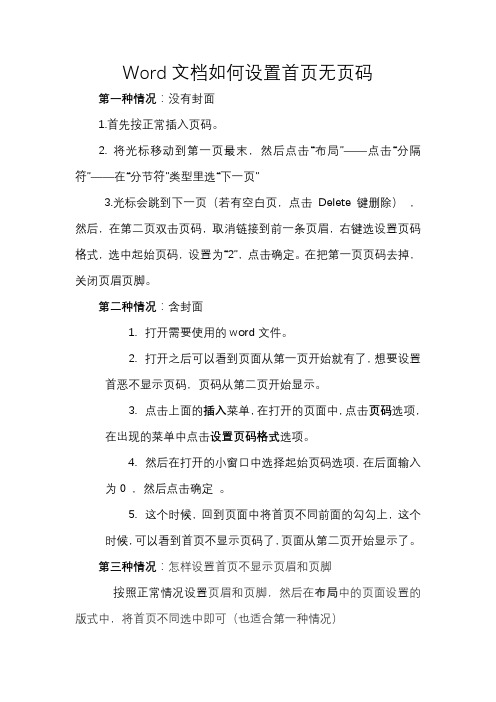
Word文档如何设置首页无页码第一种情况:没有封面1.首先按正常插入页码。
2. 将光标移动到第一页最末,然后点击“布局”——点击“分隔符”——在“分节符”类型里选“下一页”3.光标会跳到下一页(若有空白页,点击Delete 键删除),然后,在第二页双击页码,取消链接到前一条页眉,右键选设置页码格式,选中起始页码,设置为“2”,点击确定。
在把第一页页码去掉,关闭页眉页脚。
第二种情况:含封面1.打开需要使用的word文件。
2.打开之后可以看到页面从第一页开始就有了,想要设置首恶不显示页码,页码从第二页开始显示。
3.点击上面的插入菜单,在打开的页面中,点击页码选项,在出现的菜单中点击设置页码格式选项。
4.然后在打开的小窗口中选择起始页码选项,在后面输入为0 ,然后点击确定。
5.这个时候,回到页面中将首页不同前面的勾勾上,这个时候,可以看到首页不显示页码了,页面从第二页开始显示了。
第三种情况:怎样设置首页不显示页眉和页脚按照正常情况设置页眉和页脚,然后在布局中的页面设置的版式中,将首页不同选中即可(也适合第一种情况)第四种情况:word前几页怎样不显示页码如页码从第三页开始的设置步骤如下:(主要解决有封面和目录)1.首先按正常插入页码。
2. 将光标移动到第二页最末,然后点击“布局”——点击“分隔符”——在“分节符”类型里选“下一页”3.光标会跳到下一页(若有空白页,点击Delete 键删除),然后,在第三页双击页码,取消链接到前一条页眉”(也就是关闭与前一个页面之间的链接关系),右键选设置页码格式,选中起始页码,设置为“1”,点击确定。
在把第一页、第二页码去掉,关闭页眉页脚。
word第一页不要页眉页脚,从第二页开始有,如何设置

word第一页不要页眉页脚,从第二页开始有,如何设置第一篇:word第一页不要页眉页脚,从第二页开始有,如何设置步骤一:打开文件后先不要急着设置页眉页脚,把光标放到第一页文末处,[插入]→[分隔符]→选中下边的分节符类型的“下一页”→[确定]。
目的是把第一页与后面的文档分隔开来。
步骤二:启动页眉页脚,[视图]→[页眉和页脚]。
步骤三:在弹出的页眉页脚工具栏中单击“显示下一项”按钮,此时,页眉的右上角多出一个“与上一节相同”的字样。
步骤四:再点击页眉页脚工具栏中的“链接到前一个”按钮。
步骤五:OK啦,此时已从第二页开始有页眉页脚了,输入页眉页脚的内容后就可以关闭页眉页脚工具栏了。
把光标放在第一页未尾,选择“插入”菜单——分隔符——从中选择“分节符”中的下一页,再选择“视图”菜单——页眉和页脚,第一页不需要编辑页眉和页脚内容。
把光标放在第二页的页眉和页脚处编辑并且把“页眉和页脚”工具栏上的“同前”按钮取消选择。
在插入页码时把起始页号设置为1就可以了。
如果设置后第一页还是有页眉或页脚,你就把第一页页眉和页脚内容删除不影响其它页面。
第二篇:毕业论文页眉页脚设置(推荐)毕业论文页眉页脚设置问题WORD 文档第一步:单独对正文每一页进行分节操作:在每一页的第一行的行首点击菜单栏中的插入选分隔符,选分节符,分节符类型选下一页。
所有页分节完后,点击菜单栏中的视图选普通,查看是否每一份都进行了分节。
忘记分节的,回到页面视图按上述步骤继续进行分节。
第二步:页眉页脚设置操作:1、页眉,点击菜单栏中的视图选页眉和页脚,出现页眉和页脚设置工具栏,从左往右依次是“显示下一项”、“显示上一项”、“在页眉和页脚间切换”、“链接到上一个”、“显示/隐藏文档文字”、“页面设置”、“插入时间”、“插入日期”、“设置页码格式”、“插入页数”、“插入页码”等按钮。
点击“显示下一项”就可以编辑下一节的页眉页脚,点击“显示上一项”就可以编辑上一节的页眉页脚,点击“在页眉和页脚间切换”就可以选择编辑页眉或页脚,点击“链接到上一个”就可以选择本节的页眉页脚是否和上一节保持一样。
WORD页码从中间页开始前面不显示的操作方法

WORD页码从中间页开始前面不显示的操作方法
若想在一个Word文档中,前几页不设页码,从某一页开始设置页码,必须使用分节符。
在Word中,默认为一节,每节的页码是连续的,中间设置页码,需要设置分节符,使文档分成两节,这样就可以单独设置页码。
操作步骤如下:
1、将光标放在需要设置开始页码的页的首部,单击布局--->分隔符--->分节符--->下一节;
2、在始页码的页的页脚处双击鼠标,进入页脚编辑状态,这时先不要插入页码;
3、单击页眉和页脚--->链接到前一条页眉按钮,断开与前一节的联系;
4、单击页眉和页脚工具设计---->页码---->设置页码格式;
5、弹出页码格式对话框,在页码编号处选择起始页码,输入框中输入1;
6、单击页眉和页脚工具设计---->页码---->页面底端----想要的页码效果即可,如图所示。
- 1、下载文档前请自行甄别文档内容的完整性,平台不提供额外的编辑、内容补充、找答案等附加服务。
- 2、"仅部分预览"的文档,不可在线预览部分如存在完整性等问题,可反馈申请退款(可完整预览的文档不适用该条件!)。
- 3、如文档侵犯您的权益,请联系客服反馈,我们会尽快为您处理(人工客服工作时间:9:00-18:30)。
word中怎样让第一页不显示页码,第二页再从1开始显示等相关问题方法:
→→→把首页显示页码勾去掉→格式→数字格式选择1,2,3,→页码编排把起始页码改为:0,不要选续前页。
☆如果你想从第X页开始插入页码的话方法是:X代表你想插入的页码:
1、将鼠标定位在第X-1页的最后一个字符后
2、选择“插入-〉分隔符”;在“分节符类型”选项中,选中“下一页”;按“确定”
3、将鼠标定位到第X页
4、选择“插入-〉页码”;将“首页显示页码”勾上(因为页面默认是“首页不同”)
5、按“格式”键;勾点“起始页码”,选择“1”,“将第X页设为第1页的问题”就解决了;但还要执行下面这一步
6、双击第X页的页脚,出现“页眉和页脚”工具图标,同时页脚区域会显示“与上一节相同”的提示(如果没有此提示,下面的步骤就不用执行了)
7、点击“页眉和页脚”工具图标中“链接到前一个”按键后,页脚区域显示的“与上一节相同”的提示消失;
8、点击“页眉和页脚”工具图标中“关闭”按键;至此就ok了
同类方法:
第一页不显示的话可以在页面设置中设置为首页不同,想从任意页插入页码,方法如下:
A、页码从第二页开始
1、选择“插入-页码”,打开“页码”对话框。
2、取消“首页显示页码”复选框中的对钩,然后单击“格式”按钮,打开“页码格式”对话框。
3、“起始页码”后的框中键入数字“0” 。
4、按“确定”退出。
B、页码从任意页开始
1、将光标定位于需要开始编页码的页首位置。
2、选择“插入-分隔符”,打开“分隔符”对话框,在“分隔符类型”下单击选中“下一页”单选钮。
3、选择“视图-页眉和页脚”,并将光标定位于页脚处。
4、在“页眉和页脚”工具栏中依次进行以下操作:
①单击“同前”按钮,断开同前一节的链接。
②单击“插入页码”按钮,再单击“页码格式”按钮,打开“页码格式”对话框。
③在“起始页码”后的框中键入相应起始数字。
④单击“关闭”按钮。
C、页码不连续
如“目录”与“正文”的页码均需单独排,可按以下步骤操作:
1、将光标定位于需要开始重新编页码的页首位置。
2、选择“插入-分隔符”,打开“分隔符”对话框,在“分隔符类型”下单击以选中“下一页”复选钮。
3、选择“插入—页码”,打开“页码”对话框。
单击“格式”按钮,打开“页码格式”对话框。
4、“起始页码”后的框中键入数字“1”
5、按“确定”退出。
D、页码每栏显示
文档分栏后,按常规插入页码,只能实现一页一个页码。
如何实现每个分栏一个单独的页码呢?可以利用域的功能实现:
1、选择“视图-页眉和页脚”,并将光标定位于页脚处的左栏放页码的位置。
2、同时按下Ctrl+F9功能键,光标位置会出现一个带有阴影的“{ }”,这就是域的标志。
3、在“{ }”内输入“=”后,再同时按下Ctrl+F9功能键,在这次出现的花括号内输入“page”(表示插入“当前页”域代码)。
4、将光标移到内部一对花括号之后,输入“*2-1”,此时,在页脚处得到这样一行域代码:“{={page}*2-1}}”。
5、将光标停留在这个域代码上,按右键选择“更新域”,即可看到当前页左栏的页码。
6、选中刚刚输入的域代码,进行复制,并粘贴在页脚处右栏放页码的位置。
7、选中刚刚粘贴上去的域,按右键选择“切换域代码”,将域代码“{={page}*2-1}}”改为“{={page}*2}}”,按右键选择“更新域”即可。
对第X-1页及之前页无页码的处理:双击第X-1页的页脚,将显示页脚数字的栏位删掉即可。
